Bitte versuchen Sie es erneut mit einem anderen Begriff oder einer anderen Formulierung.
Wie installiere ich Applikationen?
Schritt 1 - Feature öffnen
Rufe die Domain-Verwaltung auf und wechsel in die Übersicht. Wählen im Menü "Applikationen" aus.

Schritt 2 - Tool ausssuchen
freenet Webhosting bietet eine Vielzahl an unterschiedlichen Tools an.
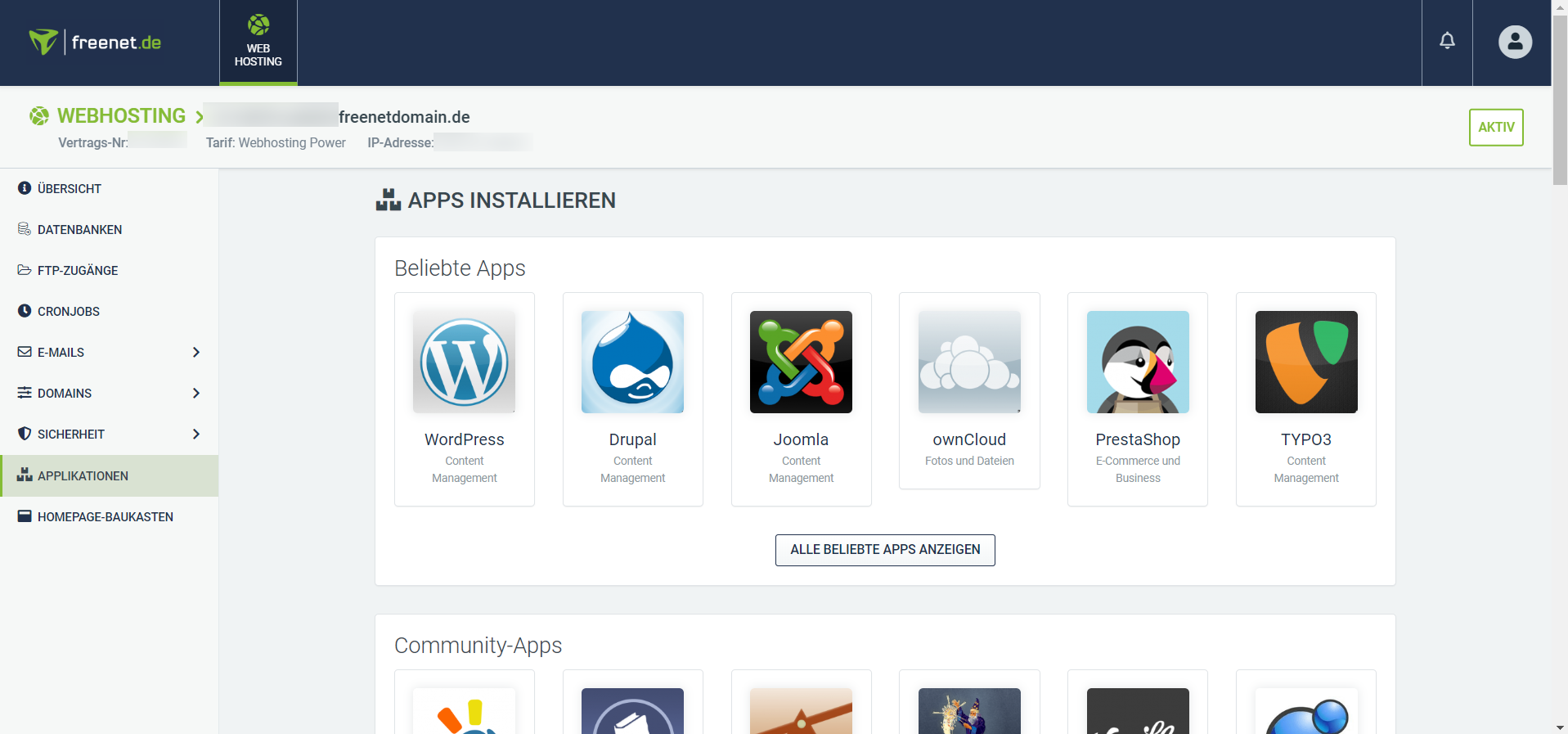
- Beliebte Apps
Von unseren Nutzern die beliebtesten Applikationen. - Community
Ob berufliche oder private Projekte: Unsere Community-Apps unterstütz beim Aufbau neuer Netzwerke und Kommunikations-Plattformen. Installiere mit wenigen Klicks Software-Foren, Wikis und Gruppen oder auch E-Learning-Angebote. - Homepage Builder
Vom eigenen Blog über Onlinegalerien bis hin zur Kleinanzeigenseite: In dieser Kategorie befindet sich eine große Auswahl an Anwendungen, mit denen selbst professionelle Homepages gebaut werden können – einfach, schnell und ganz ohne Programmieren. - Business
Apps mit Erfolgsgarantie: Diese Kategorie bietet eine große Auswahl an Anwendungen für den geschäftlichen Bereich. Unter anderem gibt es hier kostenlose Software für die Bereiche Customer Relationship Management (CRM), Support und Buchhaltung. - Markting
Bekannt werden durch Onlinemarketing – unsere Apps machen leicht: Installiere unkompliziert und schnell Software für Newsletter, Live-Chats, Gästebücher oder Onlineumfragen. - Programmierung
Für die echten Profis: Mit diesen Apps baust Du Deine Seite buchstäblich selbst. - Persönliches
Das Leben leichter gestalten. Unsere Apps für persönliche Zwecke machen es möglich: den Überblick über die Daten behalten, interessante Links auf allen Devices speichern, große Datenmengen mit anderen teilen – hier gibt es die Software dafür.
Beispiel: WordPress - Installation durch Klick auf die Kachel.
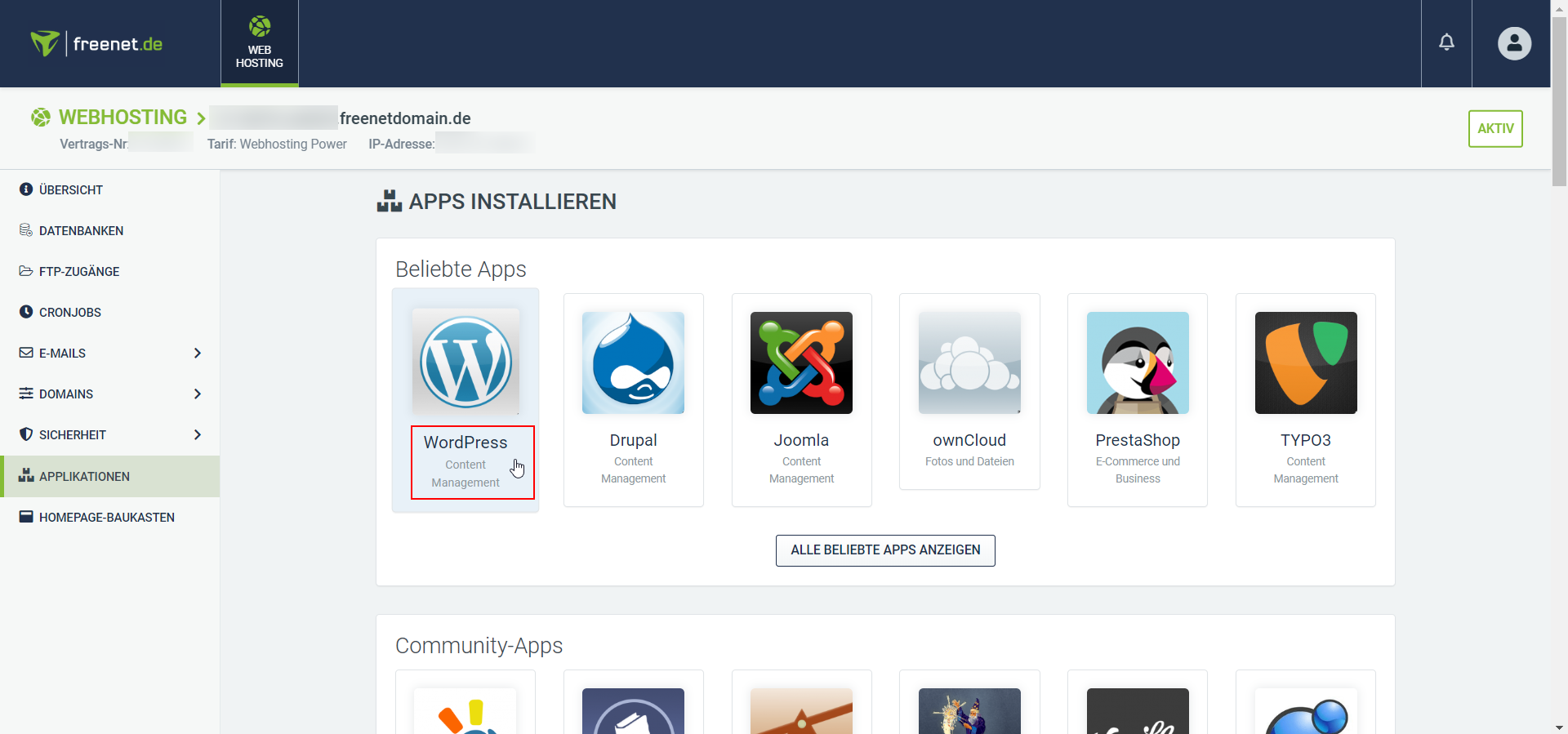
Schritt 3 - Template ausfüllen
Es öffnet sich ein neues Fenster, dass standardmäßig befüllt ist. Die Angaben können wunschgemäß angepasst werdem.
- Der Name ist für die Übersicht in der Applikation gedacht. Diese ist derzeit noch in Entwicklung.
- Bei der E-Mail-Adresse handelt es sich um die Adresse, welche zur Registrierung bei WordPress angelegt wird.
- Bei mehreren Domains im Paket kann hier die Richtige ausgewählt werden.
- Bei der Installation wird ein neues Verzeichnis mit dem angegebenen Namen angelegt. Dies die URL über die as Produkt online aufgerufen wird. Sollte das Verzeichnis bereits vorhanden sein, dann wird der Name um eine Nummer ergänzt. Also "wordpress1", "wordpress2" etc.
Im letztes Schritt die Zustimmung durch markieren der beiden Checkboxen erteilen.
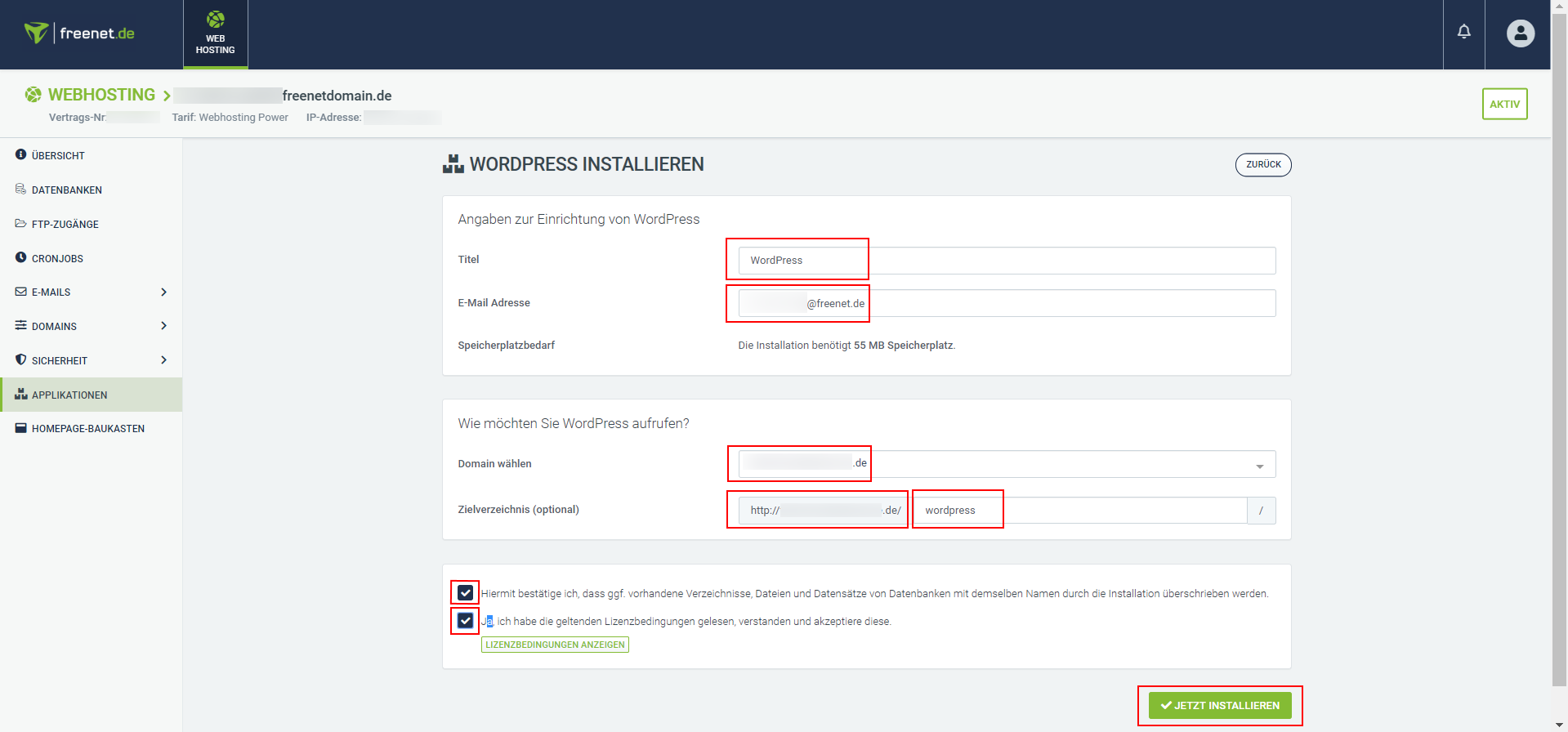
Schritt 4 - Installation starten
Über "Jetzt Installieren" wird der Prozess. Es kann einen Moment dauern.
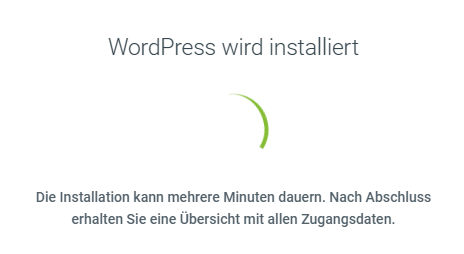
Sollte eine Installation nicht funktioniert haben, dann wird auf der Installationsseite eine Fehlermeldung angezeigt.
Überprüfe dann bitte, ob genug Speicher frei ist, das Produkt bereits installiert wurde oder vielleicht nicht vollständig deinstalliert wurde. Eventuell fehlen auch die Rechte, um auf die Verzeichnisse zuzugreifen.
Schritt 5 - Installation abgeschlossen
Nachdem die Installation abgeschlossen ist, werden auf der nächsten Seite die wichtigsten Informationen zusammengefasst.
Wichtig! Es wird keine Bestätigungsmail versendet! Lasse die Seite geöffnet oder mache im Idealfall einen Screenshot. Sollten die Zugangsdaten verloren gehen, kann über http://domain/Zielverzeichnis/wp-login.php?action=lostpassword ein neues Kennwort angefordert werden.
Über "Webseite öffnen" wird das angelegte Verzeichnis (http://Domain/Zielverzeichnis) und damit WordPress aufgerufen.
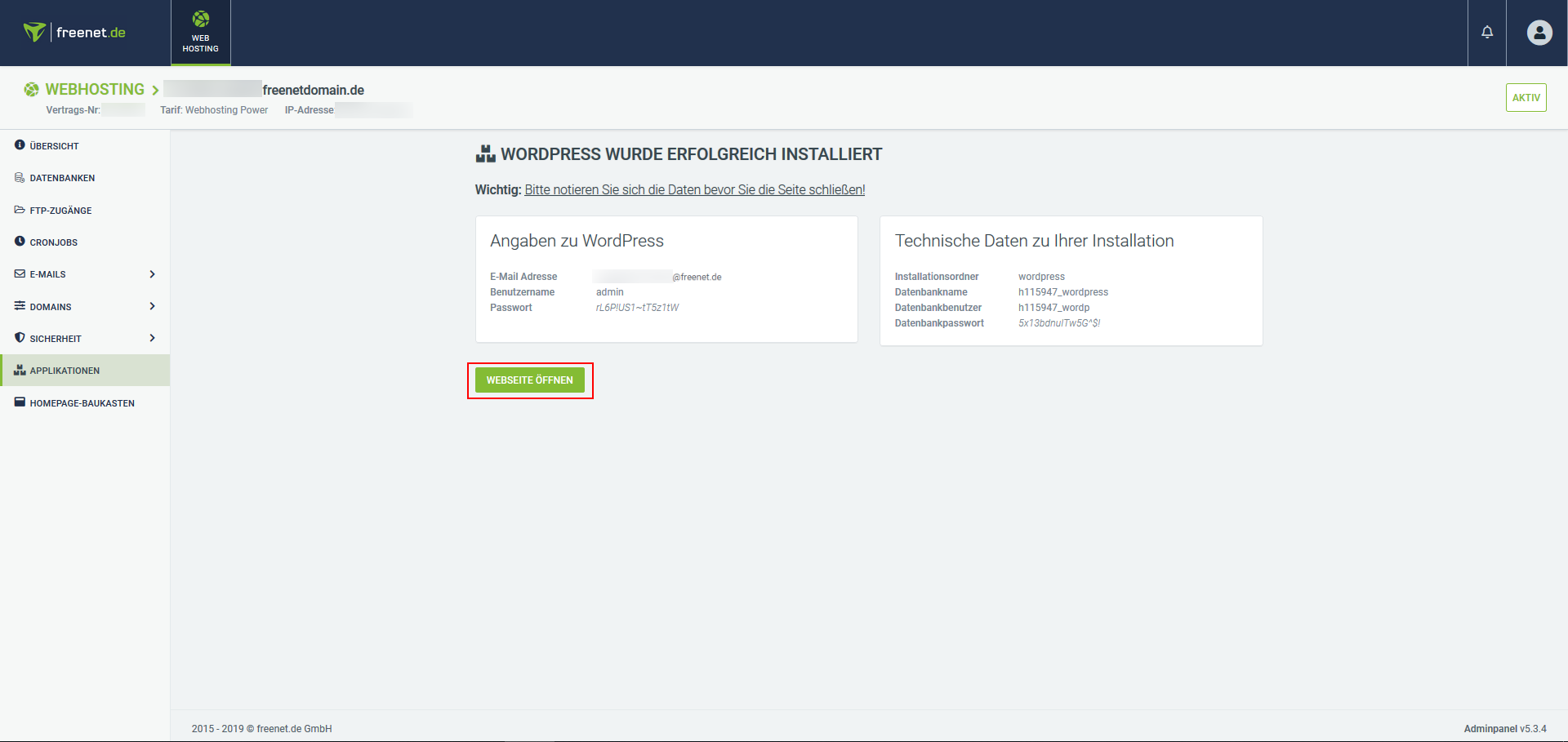
Schritt 6 - WordPress einloggen
Scrolle bis zu "Meta" und klicke auf "Anmelden".
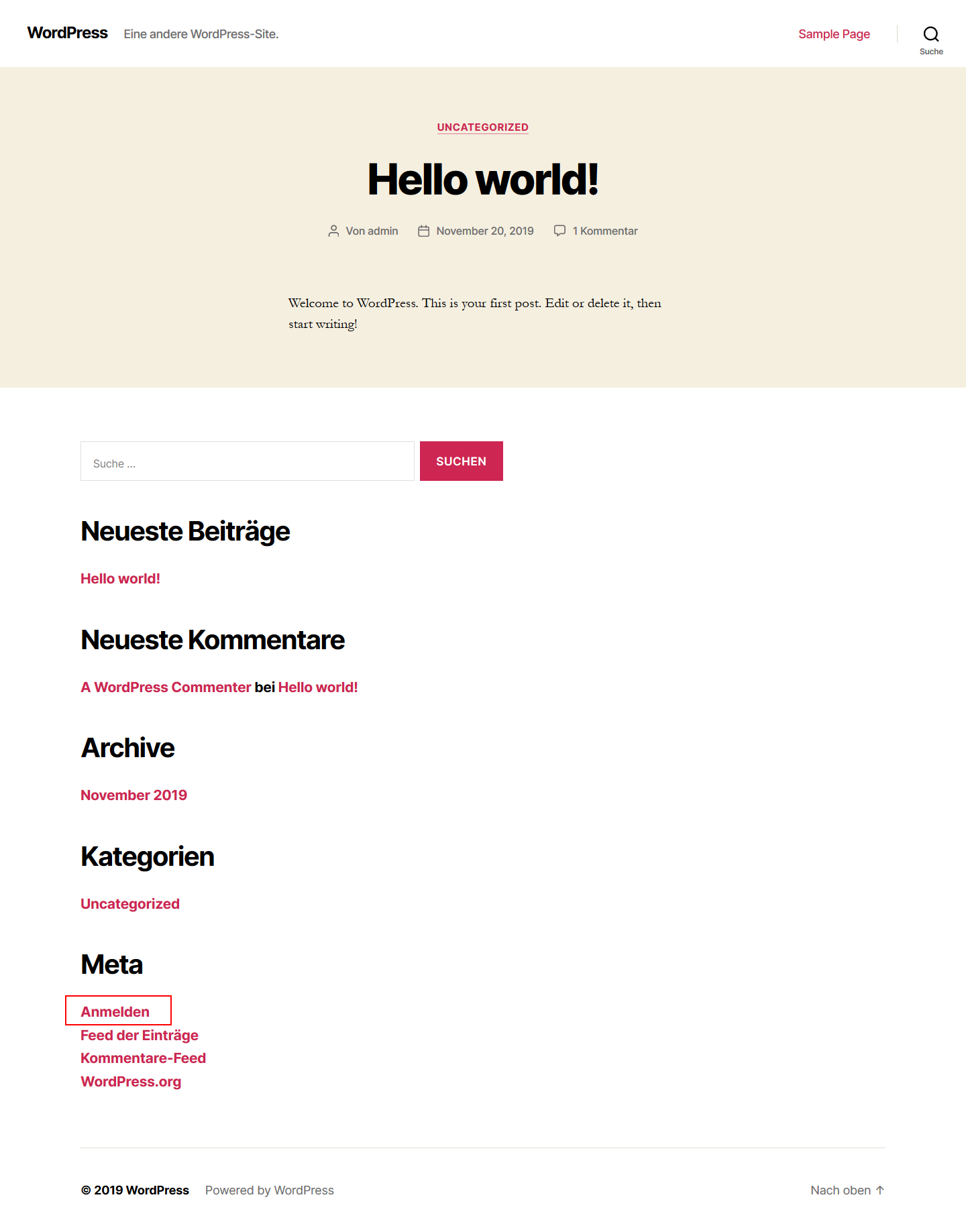
Schritt 6.1 - WordPress einloggen
Die Anmeldeseite von WordPress kann auch direkt über http://Domain/Zielverzeichnis/wp-login.php aufgerufen werden. Nutze die Zugangdaten, die Du unter Schritt 5 angezeigt bekommen hast: E-Mail-Adresse oder Benutzername ("admin") & das Kennwort.
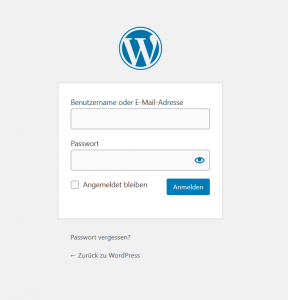
Im Anschluss kann über WordPress der Content verwaltet werden.
Unser Kundenservice hilft gerne bei der Installation und Deinstallation. Fragen zu der App selbst habenbeantwortet aberdings nur der jeweilige Herstellersupport.
Das Kennwort für die Datenbank vergessen? Kein Problem. Unter "Datenbanken" kann ein neues vergeben werden. Weitere Informationen zu den "Aktionen" zu Ihren Datenbanken stehen hier.
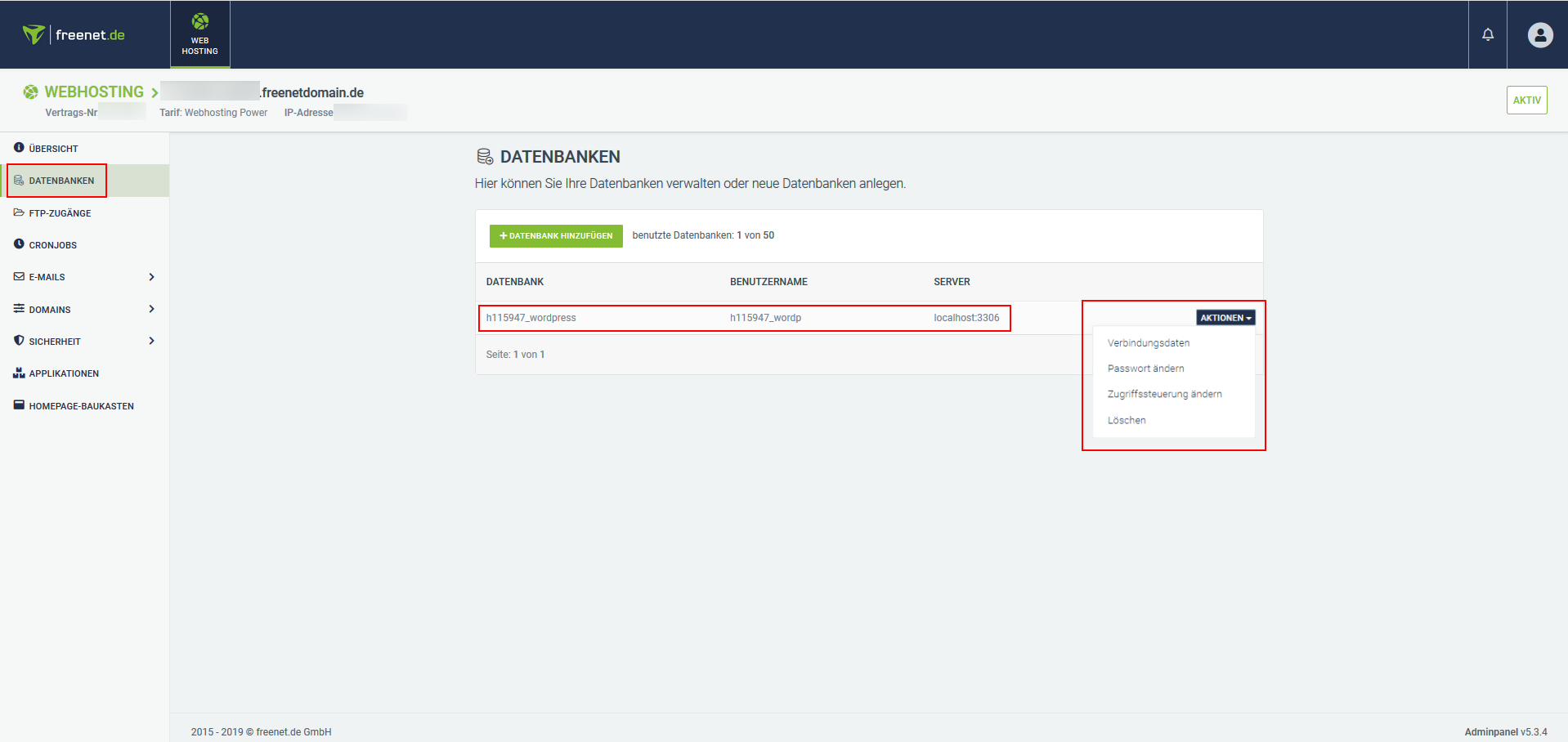
Weitere Stichworte: Installation, App, aktivieren, hinzufügen, WordPress, installieren, Joomla, deinstallieren, benutzen

